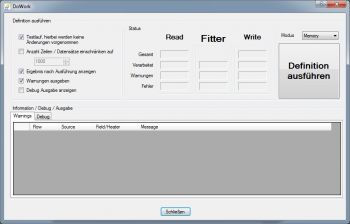DoWork, Definitionen ausführen und testen
Es stehen 2 Ausführungsarten zur Auswahl.
Modus = Memory, Der Gesamte Import/Export wird über den Hauptspeicher des Computers ausgeführt! Diese Option ist bei geringen Datenmengen (Datensätze/Zeilen < (kleiner) 10.000) immer vorzuziehen!
Modus = Massdata, Die Daten werden wechselseitig gelesen/geschrieben. Hiermit können auch CSV bzw. FlatFiles jenseits der GB Grenze importiert/exportiert bzw. verarbeitet werden.
Einstellungsmöglichkeiten
Testlauf, hierbei werden keine Änderungen vorgenommen: Ist diese Option aktiv, wird die Definition im Testmodus ausgeführt. Es werden dann keine Änderungen am Datenziel durchgeführt!
Anzahl Zeilen / Datensätze einschränken auf: Hiermit können Sie die Anzahl der zu verarbeitenden Datensätze auf die angegebene Anzahl einschränken.
Ergebnis nach Ausführung anzeigen: Diese Option bewirkt, dass nach der Ausführung die Daten am Bildschirm angezeigt werden. Die Anzeigeart ist abhängig von der Art des gewählten Adapters der WRITE Seite. So öffnet z.B. der TextFileAdapter die generierte Textdatei in einem integrierten Text File Viewer und der SqlServerAdapter bzw. der AccessAdapter verwenden dazu ein Grid das in Zeilen und Spalten die erzeugten Daten anzeigt.
Debug Ausgabe anzeigen: Werden Daten nicht so formatiert wie vorgesehen können Sie diese Option zusätzlich aktivieren um weitere bzw. genauere Infos zur Verarbeitung zu erhalten. Achtung: Ist diese Option aktiv wird unter Umständen der Verarbeitungsprozess bei größeren Definitionen bzw. großen Datenmengen stark verlangsamt. Die Debug Ausgabe kann über den Clone Heater eingestellt bzw. manipuliert werden.
Information / Debug / Ausgabe: Hier werden Information wie Warnungen, Fehler bzw. die Debug Ausgabe angezeigt.